最新下载
热门教程
- 1
- 2
- 3
- 4
- 5
- 6
- 7
- 8
- 9
- 10
Win8.1应用商店无法打开该怎么办?应用商店无法打开解决方法
时间:2022-11-14 23:15:52 编辑:袖梨 来源:一聚教程网
一,正常上网状态无法打开
1.我们打开windows运行框,在win8有点错了,我们可以利用搜索或Windows徽标键+X,然后点击“命令提示符(管理员)”的那一项
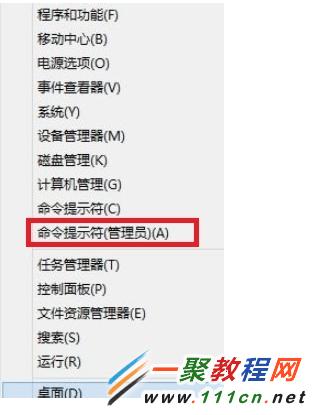
2.然后在弹出cmd窗口输入“netsh”
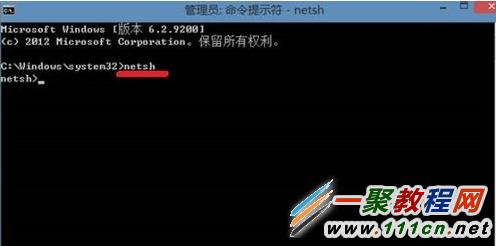
3.运行之后再输入“winhttp, 回车”

4.最后再输入“import proxy source=ie,然后回车,最后重新启动电脑。
二,局域网代理上网无法打开安装Win8应用商店怎么办
1.登入电脑设置微软账户,提示无法链接到Micrsoft服务错误
2.鼠标右键点击桌面最左下角,选择命令提示符(管理员)
3.打开弹出一个命令提示符(管理员)操作窗口
4.在命令操作窗口中输入输入:netsh 命令,并按回车键
5.netsh命令之后我们再输入:winhttp 命令,同样再按回车键
6.再次输入命令:import proxy source=ie 并按回车键确认运行
7.重新启动电脑,之后就可以打开Win8应用商店了
一聚教程小编提醒您,Win8应用商店必须上在上网状态下才可以进入哦,因为它只是内置到了我们系统中就像手机下载软件一个虽然有市场或appstore都需要连网的哦。














